你当前正在访问 Microsoft Azure Global Edition 技术文档网站。 如果需要访问由世纪互联运营的 Microsoft Azure 中国技术文档网站,请访问 https://docs.azure.cn。
快速入门:使用 Azure 门户为自动化帐户启用托管标识
本快速入门介绍如何为 Azure 自动化帐户启用托管标识。 有关托管标识如何与 Azure 自动化配合使用的详细信息,请参阅托管标识。
必备条件
具有活动订阅的 Azure 帐户。 免费创建帐户。
一个 Azure 自动化帐户。 有关说明,请参阅创建自动化帐户。
用户分配的托管标识。 有关说明,请参阅创建用户分配的托管标识。 用户分配的托管标识以及 Runbook 使用该标识管理的目标 Azure 资源必须在同一个 Azure 订阅中。
启用系统分配的托管标识
登录到 Azure 门户,并导航到自动化帐户。
在“帐户设置”下选择“标识(预览)” 。
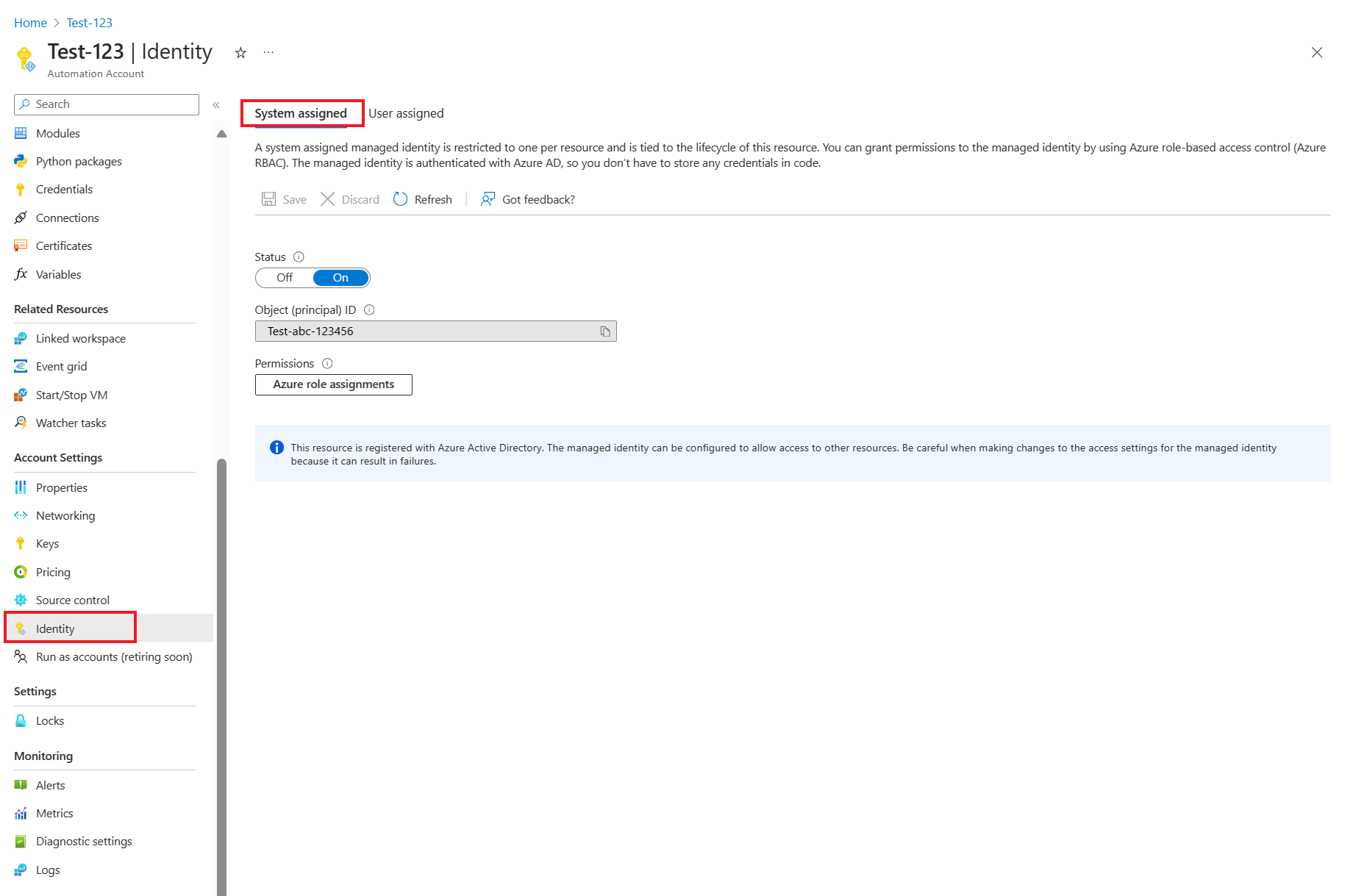
将系统分配的“状态”选项设置为“开”,然后按“保存” 。 当系统提示确认时,请选择“是”。
自动化帐户现在可以使用系统分配的标识,该标识已注册到 Microsoft Entra ID,并由对象 ID 表示。
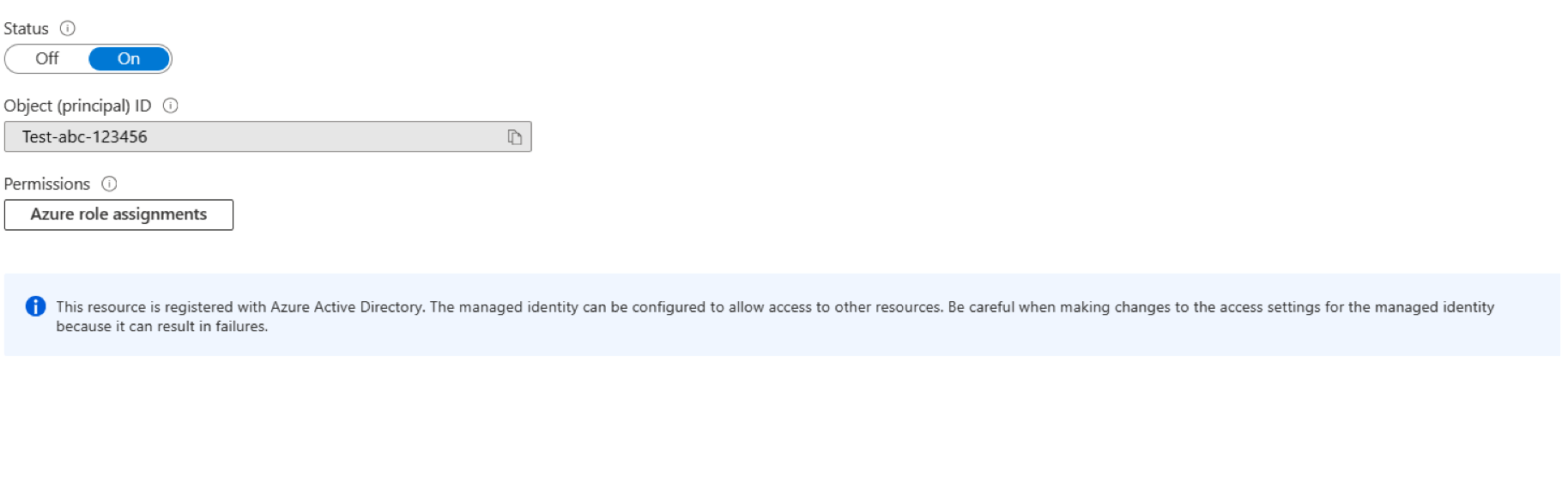
添加用户分配的托管标识
本部分从上一部分结束的位置继续。
选择“用户分配”选项卡,然后选择“+ 添加”或“添加用户分配的托管标识”,打开“添加用户分配的托管标识”页 。
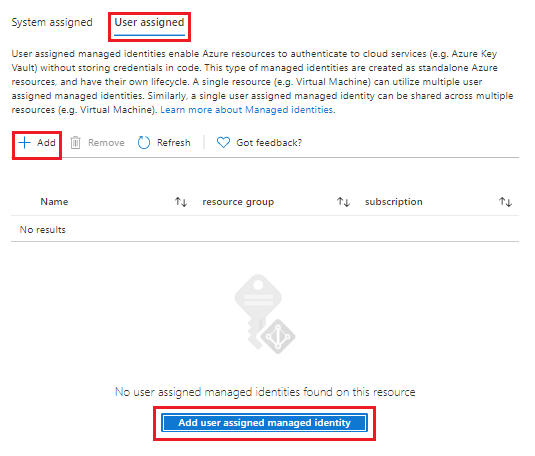
从“订阅”下拉列表中,为用户分配的托管标识选择订阅。
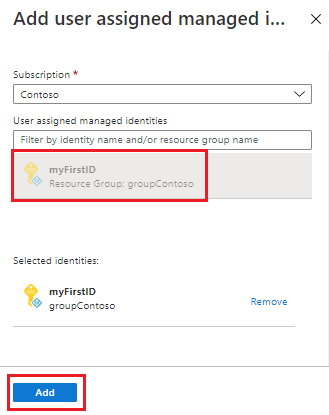
在“用户分配的托管标识”下,选择现有的用户分配的托管标识,然后选择“添加” 。 随后你将返回到“用户分配”选项卡。
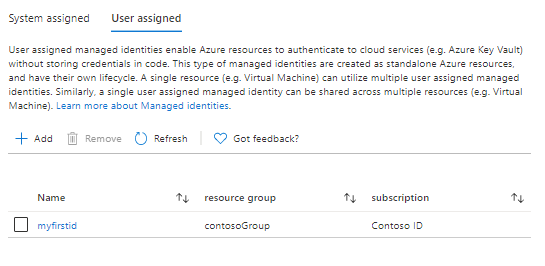
清理资源
如果不再需要附加到自动化帐户的用户分配的托管标识,请执行以下步骤:
从“用户分配”选项卡中,选择用户分配的托管标识。
从顶部菜单中选择“删除”,然后在提示确认时选择“是” 。
如果不再需要为自动化帐户启用系统分配的托管标识,请执行以下步骤:
从“系统分配”选项卡的“状态”下,选择“关” 。
从顶部菜单中选择“保存”,然后在提示确认时选择“是” 。
后续步骤
在本快速入门中,你为 Azure 自动化帐户启用了托管标识。 若要使用具有托管标识的自动化帐户来执行 runbook,请参阅